Αναγκάστε τα Windows να ανοίξουν όσο μεγιστοποιούνται
Μία από τις αγαπημένες μου δυνατότητες των Windows είναι η διαχείριση παραθύρων. Συγκεκριμένα, η λειτουργία Snap είναι αυτό που μου αρέσει. Τα Windows 10 το έχουν βελτιώσει σημαντικά για όσους εργάζονται με μεγάλη οθόνη. Οι σύγχρονες εφαρμογές μπορούν επίσης να εκτελούν πλήρη οθόνη στην επιφάνεια εργασίας. Η λειτουργία snap είναι τόσο δημοφιλής που προκαλεί φθόνο στους χρήστες του OS X, αν και ίσως να μην το παραδεχτούν. Εκτός από αυτόν τον πολύ προφανή και πολύ φοβερό τρόπο διαχείρισης των παραθύρων, το λειτουργικό σύστημα προσφέρει μερικές ασαφείς ρυθμίσεις για καλύτερη διαχείριση των παραθύρων. Εάν ψάχνετε έναν τρόπο να ανοίγετε πάντα μια εφαρμογή με ένα πλήρως μεγιστοποιημένο παράθυρο, ενώ θέλετε να δημιουργήσετε άλλη επιλεκτικές εφαρμογές ανοίγουν ως παράθυρα κανονικού μεγέθους ή / και ελαχιστοποιημένα, υπάρχει ένα απλό τέχνασμα σε αυτό που σας επιτρέπει να κάνετε ακριβώς ότι.
Επιλέξτε την εφαρμογή που θέλετε να ορίσετε ώστε να ανοίγει πάντα ως μεγιστοποιημένο παράθυρο. Ανοίξτε τις ιδιότητες της συντόμευσης της εφαρμογής. Μπορείτε να το κάνετε και από την επιφάνεια εργασίας ή από τη γραμμή εργασιών ανάλογα με το πού έχετε τοποθετήσει τη συντόμευση. Για να ανοίξετε τις ιδιότητες μιας συντόμευσης στην επιφάνεια εργασίας σας, κάντε δεξί κλικ και επιλέξτε Ιδιότητες από το μενού περιβάλλοντος. Για να ανοίξετε τις ιδιότητες της συντόμευσης στη γραμμή εργασιών, κάντε δεξί κλικ πάνω της, κάντε δεξί κλικ στο όνομα της εφαρμογής και επιλέξτε Ιδιότητες.
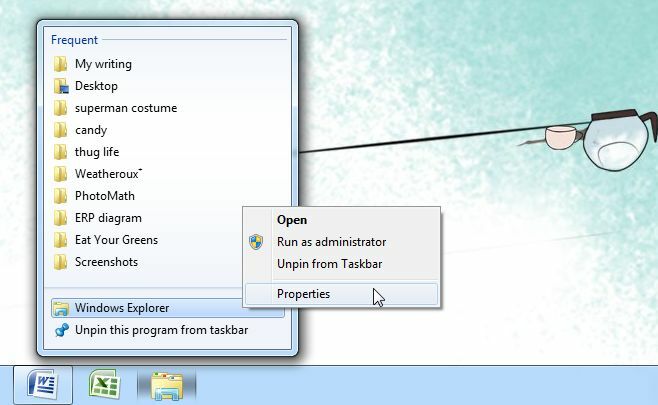
Στην καρτέλα Συντόμευση του παραθύρου ιδιοτήτων, αναζητήστε την επιλογή «Εκτέλεση» που διαθέτει ένα αναπτυσσόμενο μενού για να επιλέξετε. Εάν δεν έχετε παραβιάσει ποτέ προηγουμένως ή έχετε χρησιμοποιήσει οποιοδήποτε είδος εφαρμογής για να προσαρμόσετε την κατάσταση στην οποία ξεκινά ένα παράθυρο εφαρμογής, θα πρέπει να οριστεί σε "Κανονικό παράθυρο". Η επιλογή Normal Window θα θυμάται το τελευταίο μέγεθος ενός παραθύρου εφαρμογής όταν ήταν κλειστό και το άνοιξε στην ίδια κατάσταση την επόμενη φορά που θα χρησιμοποιήσετε τη συντόμευση για να την ξεκινήσετε.
Οι επιλογές Μεγιστοποίηση και Ελαχιστοποίηση είναι αυτονόητες. επιλέξτε οποιοδήποτε από αυτά για να εκκινείτε πάντα το παράθυρο της εφαρμογής σε αυτήν την κατάσταση. Εφαρμόστε τις αλλαγές και τελειώσατε.
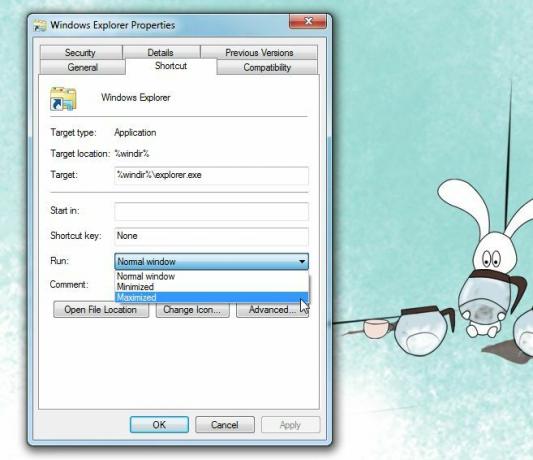
Αυτό λειτουργεί τόσο στα Windows 7 όσο και στα Windows 8. Το δοκιμάσαμε στην προεπισκόπηση προγραμματιστή των Windows 10, αλλά δεδομένου ότι είναι πολύ λάθη, η επιλογή «Ελαχιστοποίηση» δεν λειτούργησε.
Έρευνα
Πρόσφατες δημοσιεύσεις
Πώς να ελέγξετε την έξοδο ισχύος μιας θύρας USB στα Windows 10
Οχι όλα Θύρες USB στον φορητό ή επιτραπέζιο υπολογιστή σας είναι τα...
Qute: Cross-Platform Eye Candy Text Editor με θέματα που βασίζονται στη διάθεση
Διαφορετικοί επεξεργαστές κειμένου σας προσφέρουν διαφορετικούς τύπ...
Δημιουργήστε εικόνες μικρογραφίας του αγαπημένου σας βίντεο με τη μικρογραφία μου
Σήμερα, όταν κάποιος ανεβάζει ένα αρχείο Torrent σε ιστότοπους torr...



